Dacă știți mai multe limbi, este firesc să doriți să schimbați limba în care vedeți Gmail. Sau, poate configurați Gmail pentru cineva care, în schimb, l-ar citi în altcineva. Indiferent de motiv, schimbarea limbii este ușoară și nu durează foarte mult. Nu contează dacă îl vei schimba de pe dispozitivul Android sau de pe computer.
Dacă te răzgândești vreodată și vrei să te întorci la o anumită limbă, poți să o faci de atâtea ori. Continuați să citiți pentru a vedea cum puteți schimba limba pe computer și pe dispozitivul Android.
Cum să schimbați limba implicită în Gmail pentru web
După ce v-ați conectat la contul Gmail în care doriți să efectuați această modificare, faceți clic pe roata dintata. Când se deschide fereastra nouă, faceți clic pe Vedeți toate setările. Faceți clic pe Filă generală și derulați în jos până când găsiți secțiunea de limbă.
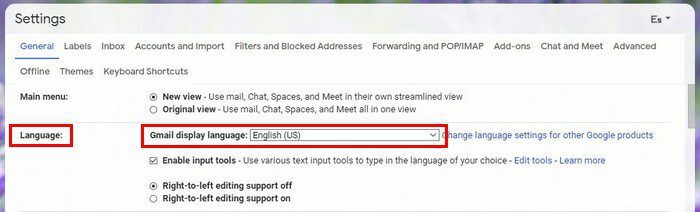
The Limba de afișare Gmail are un meniu derulant. Faceți clic pe săgeată și alege noua limbă. Nu uitați să faceți clic pe Salvează modificările butonul din partea de jos. Cam despre asta e. Pur și simplu urmați acești pași ori de câte ori doriți să treceți la o altă limbă.
Schimbați limba în Gmail pentru Android
Înainte de a schimba limba, rețineți că nu puteți schimba limba doar pentru Gmail. Dacă schimbați limba, veți face acest lucru pentru toate aplicațiile. Acest lucru nu se aplică dacă schimbați limba prin browserul preferat.
Dacă această modificare este ok, puteți schimba limba Gmail accesând dispozitivul dvs setări > Sistem > Limbă și introducere > Limbi > Adăugați o limbă.
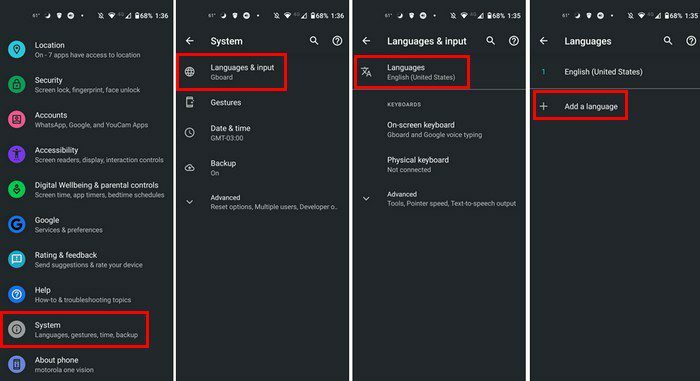
Concluzie
Cam despre asta e. După cum puteți vedea, schimbarea limbii pentru Gmail pentru web și Android este rapidă și ușoară. Puteți schimba limba de câte ori doriți. Chiar dacă vă grăbiți, este ceva pe care îl puteți marca din lista de sarcini. Ce limbă folosești pentru Gmail? Împărtășiți-vă gândurile în comentariile de mai jos și nu uitați să împărtășiți articolul altora pe rețelele sociale.